どこの学校もICT教育に力を入れているんですね。でも、学校によって使うICT端末は違うみたい。
そうなんですよ。1人1台の端末を持とう!というのは全国的な流れですが、どの端末を使うかは自治体や学校によって様々なんです。
じゃあ、どの端末を使っている学校がいいんですか?
では今回はICT端末で学校選びを考えていきましょう!今回はiPad編です!
現状はChromebook・iPad・Windowsの三強
MM総研「GIGAスクール構想実現に向けたICT環境整備調査(2021)」によると、ICT端末のOSのシェアは以下の通りです。
- Google Chrome OS:43.8%
- iPad OS:28.2%
- Microsoft Windows:28.1%
Google Chrome OSはGoogle社が開発したOSですが、端末自体は様々なメーカーから発売されています。その製品をChromebookといい、学校現場では優勢ですね。iPad OSはApple社が開発したOSで、その端末もApple社からしか発売されず、様々なiPadシリーズがあります。Microsoft WindowsはMicrosoft社が開発したOSで、Microsoft社から発売されているSurfaceシリーズだけでなく、様々なメーカーからも端末が発売されていますので、端末の種類はかなり多いです。
iPadの特徴
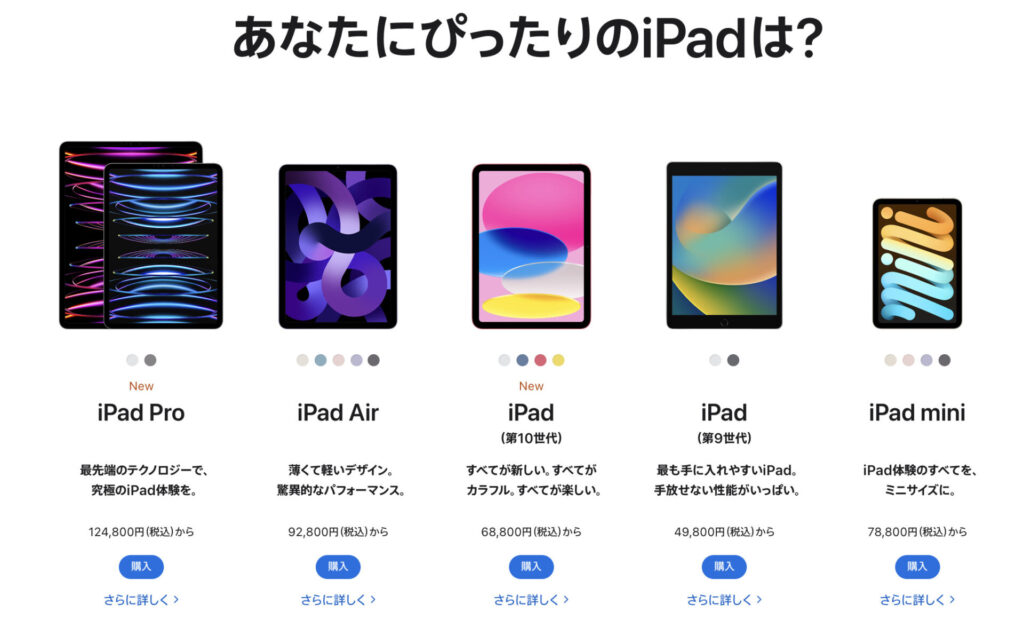
圧倒的軽さ
シェアの高い他2機種と比較すると圧倒的に軽いのが特徴で、標準的なiPadであれば500g弱の重さになっています。これだけ軽いと日頃の学校への持ち運びも楽になり、生徒への負担も少ないでしょう。端末だけで1kgを越えてくるともはや拷問ですからね。特に小学生・中学生にはオススメです。
1kgを超えるICT端末が多くある中で、この重さはアドバンテージですね。本体だけだと厚みもほとんどないので、荷物の中で場所を取ることもないでしょう。
キーボードを外付けするなど拡張性が高い
iPadはタブレットですので、キーボードは付属しません。しかし、Bluetoothなどを使って外付けすることは可能ですので、2in1的な使い方は可能です。このように、本来ない機能も外付けでカスタマイズできる拡張性の高さも魅力です。
とは言っても、打ち心地まで追求すると、そこはノートパソコンには劣ります。あくまで、入力の補助的な使い方になりますので、ガッツリタイピングするにはあまり向きません。また、端末保護の観点から保護ケースを購入させる学校もありますが、過保護なまでの分厚いケースを用意される場合だと、結構な厚みと重さになるので気を付けたいところです。
立ち上がりが速く、多少重い作業も大丈夫
ワンタッチですぐに起動し、動作は軽快でストレスなく作業することができます。それに多少重いアプリを使っても大丈夫ですし、長時間のオンライン授業にもなんとか耐えれるだけのスペックがあります。
ChromebookやWindows端末だとオンライン授業に耐えれるかどうかをスペックから判断する必要があるのですが、iPadなら最低スペックのものでも大丈夫なので、その心配もありません。
そう、iPadならね。
なんだかんだで、大学と企業はWindows文化
Apple製品は少しずつ大学や企業でもシェアを広げてはいますが、それでも大学や企業ではWindowsが強いです。学校では快適なICTライフを送れるでしょうが、その後はもう一度端末の使い方を覚えなければならない作業があるので、ICT端末の扱いが苦手な生徒にとっては大変かもしれません。
教育アプリは豊富だが、クラスルーム系アプリは微妙
iPad OSに対応する教育アプリは非常に多く、学校で使う多くのアプリに対応しています。そのため、非常に使い勝手が良く、学習を効率的に進めることができます。また、カメラアプリを手軽に使えるのもメリットで、学習の記録であったり、部活動の分析などに利用できます。
しかし、Google ClassroomやMicrosoft Teamsのようなクラスを管理するようなアプリは微妙です。(生徒が何をやっているのか画面を見ることはできるのですが、連絡などには使いづらいです。)一応、ClassroomやTeamsもiPad上で動作するので問題ないのですが、ごく稀に不具合を起こします。
iPadのラインナップ
では、どのiPadがオススメなのかを紹介しましょう!オススメ度★3以上でしたら学校使いには問題ないでしょう!
iPad(第10世代)
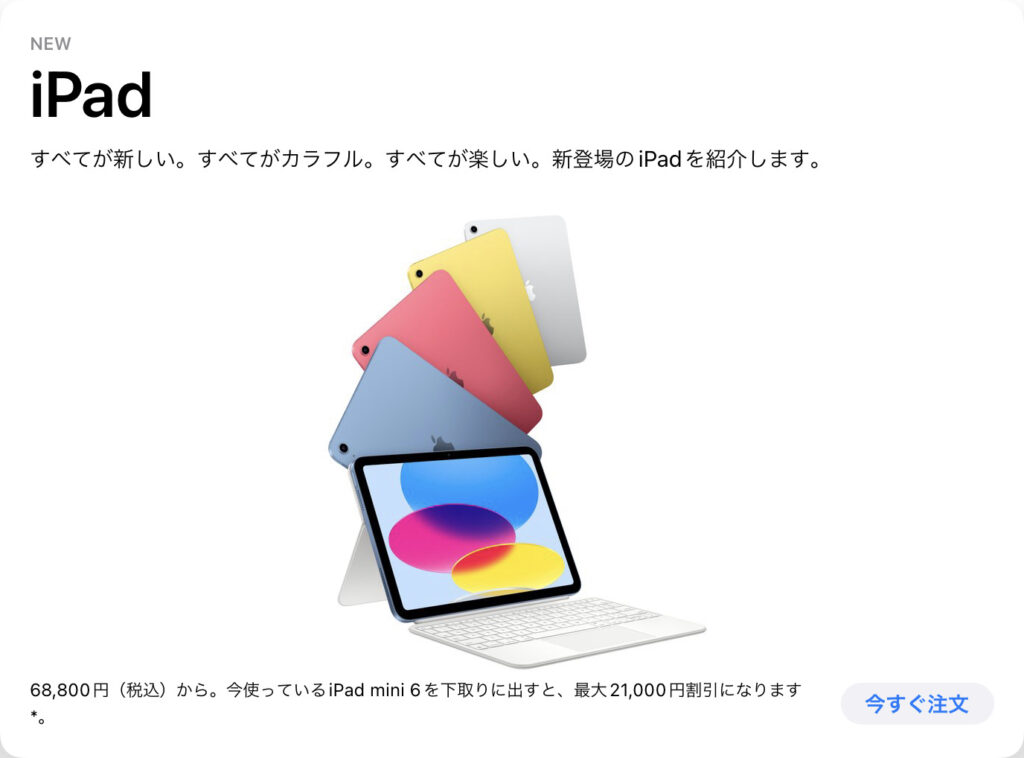
第9世代からデザイン面を一新したカラーバリエーションも豊富なiPadです。デザインはiPad Airにすごく近くなり、パッと見ではほぼ見分けはつきません。しかしApple Pencil(第2世代)が使用できないので気をつけたいところです。
インカメラの位置が横に移動したり、専用のキーボードを発売したりとAppleとしては画像にあるような横向きでの使用を勧めているように思います。教育目的でiPadを使用する場合、結構キーボードを使う機会は多くありますので揃えることができるのであればメリットはあります。
問題点は価格です。第9世代が49,800円なのに対して、第10世代は68,800円と2万円近くの価格アップです。また専用のキーボードも38,800円とかなりの高額です。確かに旧世代からデザイン面・性能面で改良はされていますが、できることはほぼ一緒です。価格面がネックであれば旧世代の第9世代+サードパーティー製のアクセサリで固めた方が安く済みます。
iPad(第9世代)
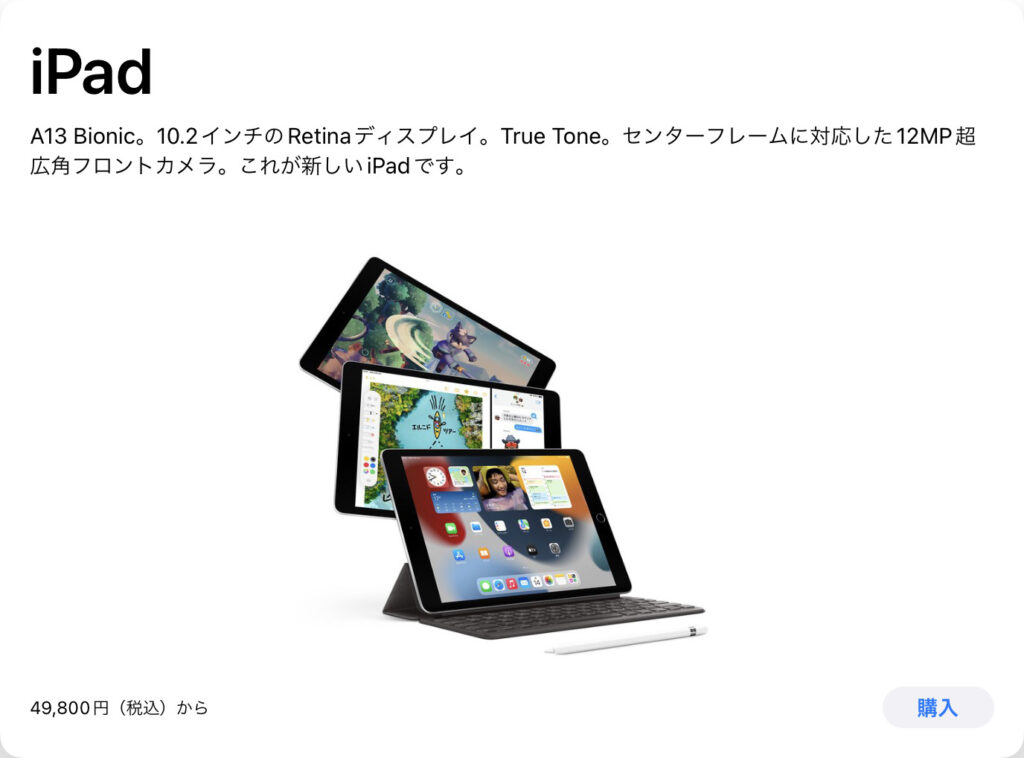
通称無印iPadです。新世代のiPadが登場しましたが、一番ベーシックなiPadで学校でiPadが採用される場合、このiPadになる可能性が非常に高いです。価格がぶっちぎりに安いですが、性能は非常に良く、大体のことはこなすことができます。安くてもできることは他のiPadとほとんど一緒ですので、学校で行うほとんどの学習には対応できます。重さも487g〜と非常に軽いので、日々の持ち運びもかなり楽です。
2022年に後継機(第10世代)が登場しましたが、ラインナップに今も残っているiPadです。通常では新世代が登場するとラインナップから姿を消すのですが、第10世代の価格が上がりすぎたためラインナップに残したのでしょう。デザインはかなり違いますが、スペック差はあまりな位のでコスパは抜群ですね。
難点はペンで、第1世代ApplePencilにしか対応していないため、ペンを使った学習が多いと若干不便です。とは言っても、サードパーティー製のペンやキーボードで優秀なものがありますので、それらと組み合わせて使うとそこも解消できるでしょう。
iPad Air(第5世代)
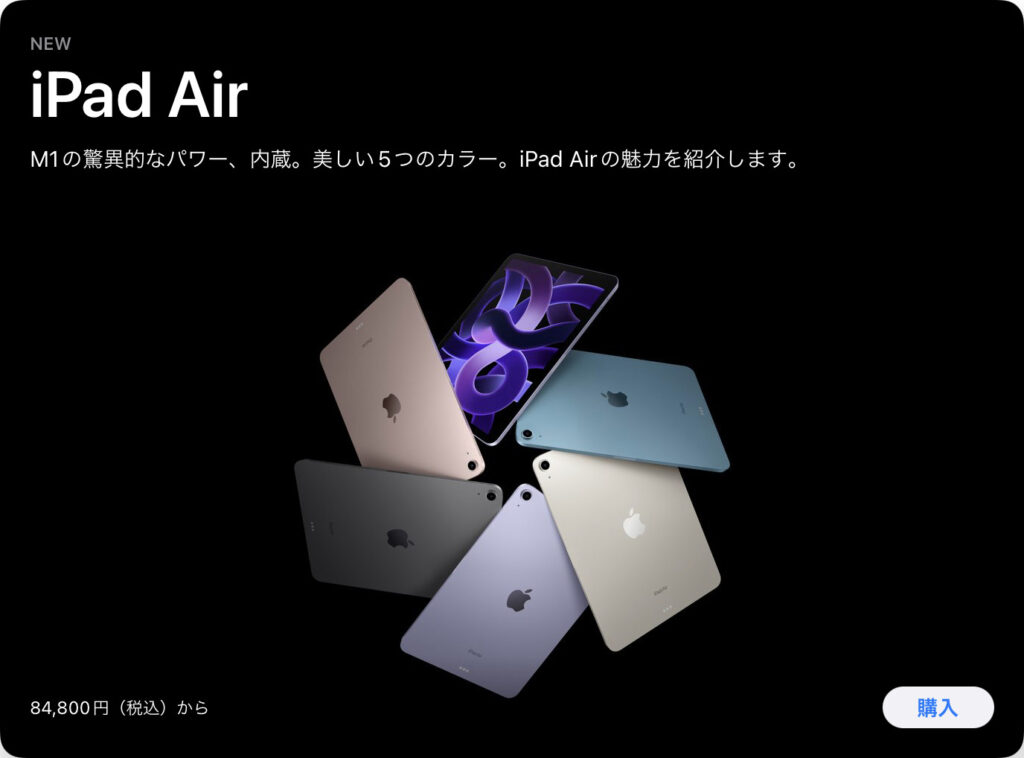
461g〜と無印iPadよりわずかに軽量です。無印iPadとの最大の違いは第2世代ApplePencilが使えることで、ここに魅力を感じるかが分かれ道です。ペンを使わないのであれば、無印iPadの方が安いですし、できることもほとんど変わりません。
第1世代ApplePencilの場合、いちいちペアリングする必要があったり、充電も手間でした。それが第2世代ApplePencilになると、iPadの側面にマグネットでつけることができ、それだけで充電・ペアリングすることができます。これによって圧倒的に利便性が良くなり、ストレスなくペンを使うことが可能になりますので、ペンを使う頻度が高いのであれば、第2世代ApplePencilがオススメです。
サードパーティー製のペンもありますが、電気を通す素材を先端に付けたタイプとApplePencilに似せたタイプがあります。どちらの場合もApplePencilより安いのが特徴で、ApplePencilが高いと感じる家庭によく選ばれます。前者の場合、ペン先が太くなるので細かな記述が不得意で、後者の場合、純正ではないので書き味に劣ったり遅延を感じるかもしれません。
学校で使う以上、用途は学習用です。そして、学校ではペンを多用します。このペンを使った学習をストレスなく快適に行うことを重視するならiPad Airがオススメになります。(iPad miniとiPad Proも対応していますが、クセが強いです。)
チップ性能は第5世代からMacにも使われているM1チップを搭載しています。タブレットとは思えないぐらい性能はかなり良いので、学習用途だと不自由なくサクサクと使うことができるでしょう。動画編集もこなせるぐらいのスペックです。
授業者にもオススメのiPadですね!私も第4世代を愛用しています!
iPad mini(第6世代)
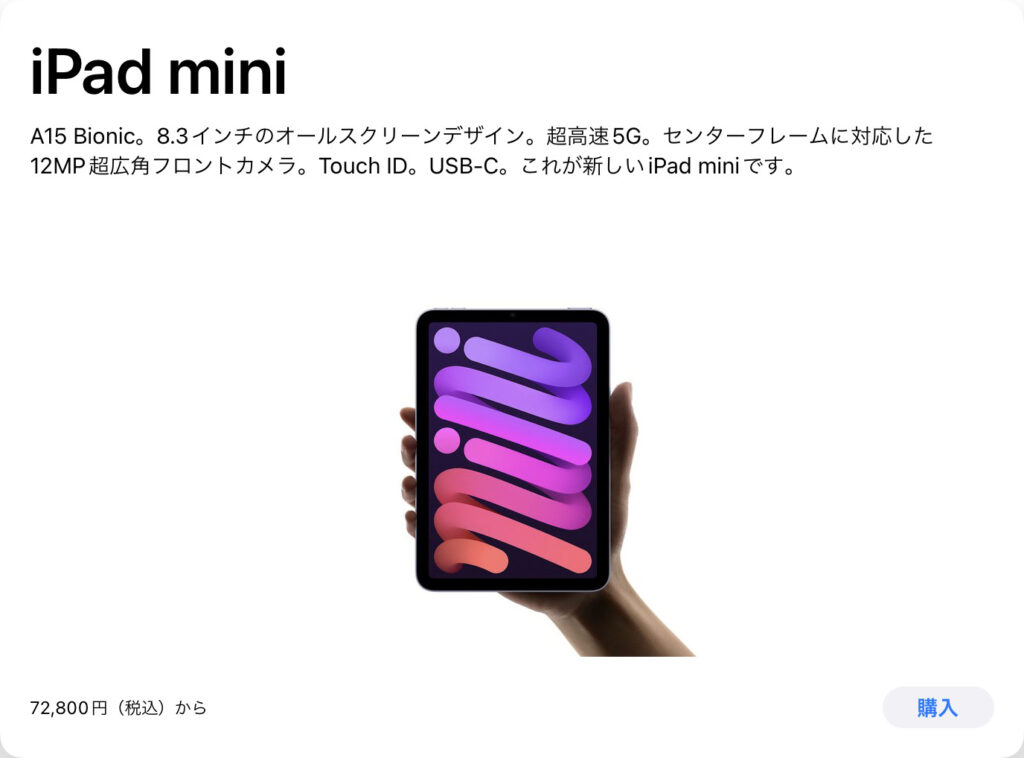
8.3インチの小さめのディスプレイに、293g〜とiPadシリーズの中で最も軽量なのが特徴です。こちらも第2世代ApplePencilに対応しています。
しかし、流石に小さいですね。このサイズだと用途が制限されてしまいます。学校現場だと問題を見ながら、解答用紙に書き込むなど、ディスプレイの中で2つの画面を表示させることはよくあります。そうなると、8.3インチのサイズではかなり窮屈です。
2つ目のiPadとしてはオススメなんですけどねー。
12.9インチ iPad Pro(第6世代)/ 11インチ iPad Pro(第4世代)
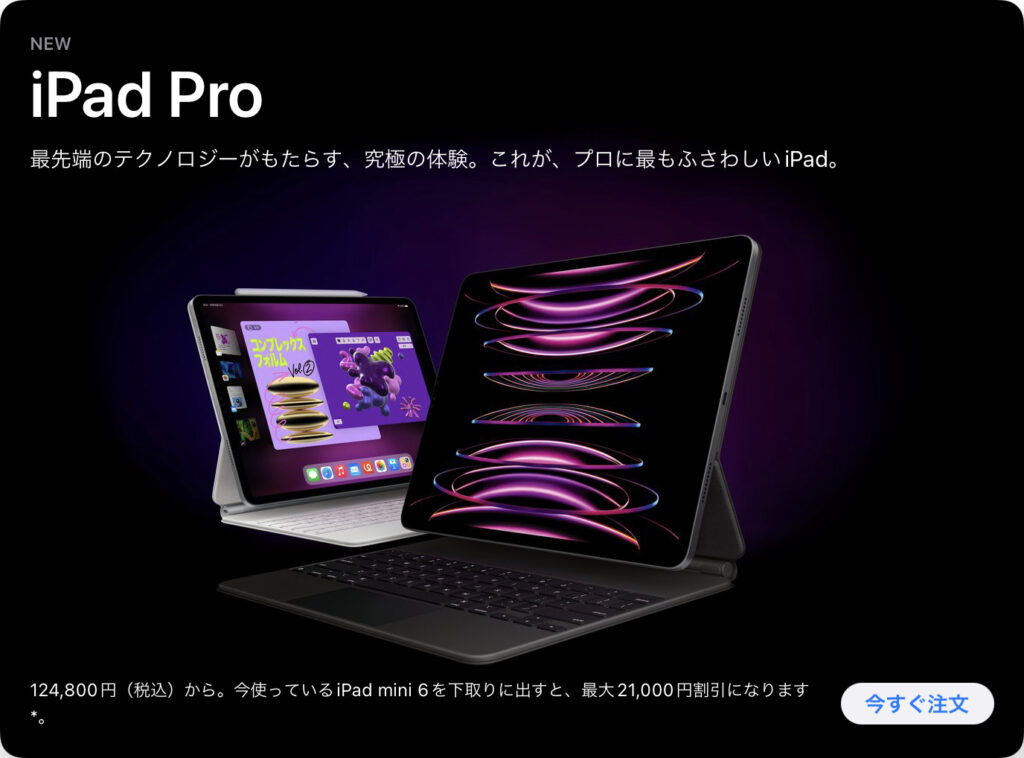
iPadシリーズの中で最上級のスペックなのがこちらのiPad Proです。サイズも2パターンあり、12.9インチであれば少し大きめのディスプレイで学習はしやすいでしょう。
チップ性能はMacにも搭載されている超強力なものが搭載されていて、そんじょそこらのノートパソコンよりもサクサク動きます。日ごろの学習だけでなく、趣味などにもバリバリ活躍してくれそうです。
問題点は学校ではそこまでスペックが求められないことと、Face IDを搭載しているところです。学校で使う用途では、無印iPadで十分なのでそれ以上のスペックはオーバースペックになりがちです。また、このコロナ禍ではマスクをつけて授業を受けることになるのですが、マスクを外さなければロックが解除されない仕様は使いづらいでしょう。Face IDの問題だけでも解決できれば、学校使用には全く問題がないiPadなのですが…。
また価格もかなり高額です。学習者用の端末としては、まず選択肢にならないのでお目にかかる機会はほとんどないでしょう。12.9インチの大画面で学習するのはかなり効率が上がりそうなんですけどね…。
MacBookは?
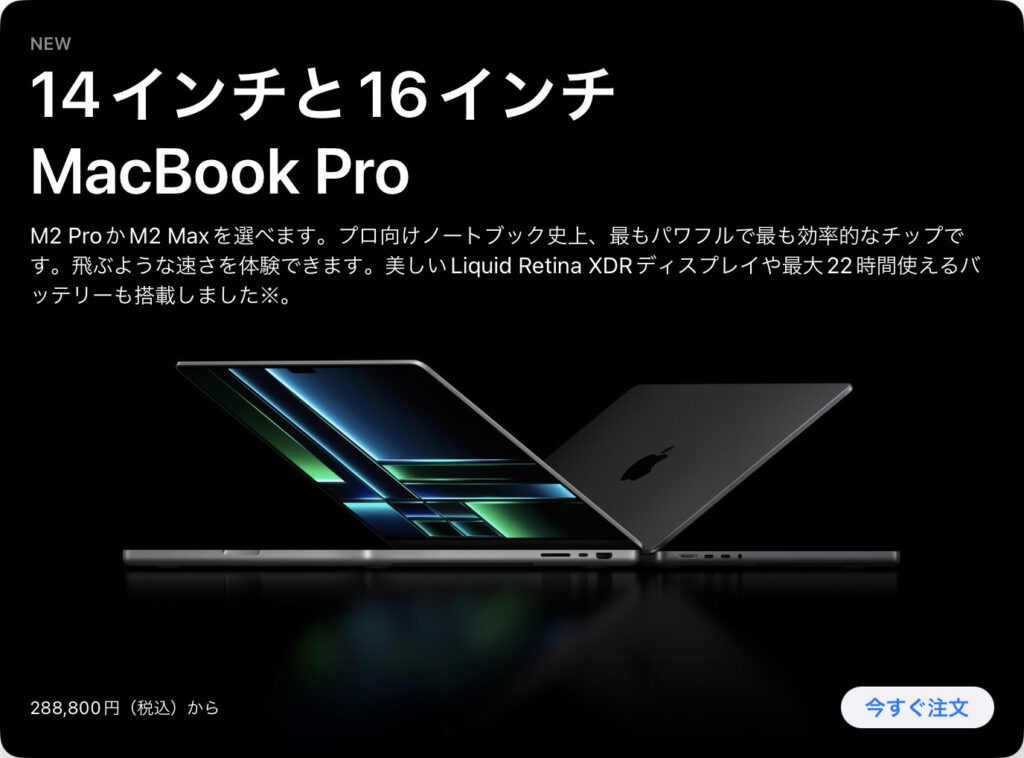
MacBookはMacOSを搭載したノートパソコンで、ノートパソコンとしての完成度が高く、iPadやiPhoneとの連携機能が魅力的です。MacBook自体は私も仕事で使っている優秀な端末ではありますが、単体だけではその力を十分に引き出せません。iPadやiPhoneがあってこそ、その力を引き出せるので、学校使用端末としてはオススメできません。
それにやや大きくてかさばりますし、やや重いです。大人ならまだしも、子どもが持ち運ぶには不向きですね。
学校端末がiPadのとき、個人でMacBookを購入して連携すると非常に便利ですよ!
最後に
iPadはICT端末としてはスマートフォンと操作方法が近く、生徒にとっては非常にとっつきやすいと思います。それにアプリも多彩で、持ち運びもしやすいので、iPadを学校使用端末としている学校でしたら合格点ですね!



